
Fare selezioni e maschere è una delle abilità fondamentali di Photoshop. Se lo desidera cambia il colore degli occhi del tuo modello o rimuovere un fastidioso photobomber , devi essere in grado di selezionare solo l'area dell'immagine che desideri applicare mantenendo tutto il resto al sicuro.
Esistono dozzine di modi per creare selezioni e maschere in Photoshop, ma nell'aggiornamento di giugno 2016 Adobe ne ha riunite molte in un unico posto: l'area di lavoro Seleziona e maschera. Vediamo come usarlo.
Per questo articolo, presumo che tu abbia una conoscenza di base di come funziona Photoshop. Se non lo fai, controlla i nostri dettagli guida in otto parti per imparare a usare Photoshop e la nostra lezione su Strati e maschere .
Raggiungere l'area di lavoro Seleziona e maschera
Con un'immagine aperta in Photoshop, ci sono alcuni modi per accedere all'area di lavoro Seleziona e maschera. Seleziona il livello con cui desideri lavorare, quindi:
- Vai a Seleziona> Seleziona e maschera.
- Premi la scorciatoia da tastiera Control + Alt + R (Comando + Opzione + R su Mac).
- Fare clic su uno strumento di selezione come lo strumento Lazo o Selezione rapida, quindi premere il pulsante "Seleziona e maschera ..." nella barra delle opzioni.
- Con la maschera di livello selezionata, fare clic sul pulsante "Seleziona e maschera ..." nel pannello Proprietà.
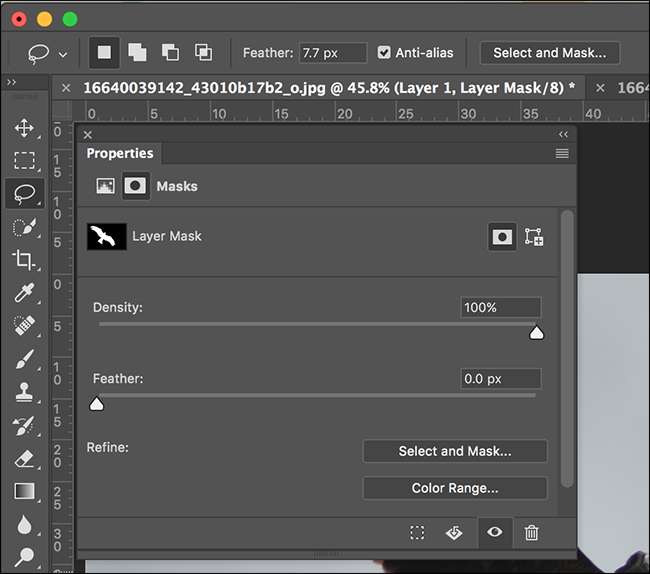
Questo dovrebbe portarti all'area di lavoro Seleziona e maschera principale, dove si svolgerà la maggior parte del tuo lavoro.
L'area di lavoro Seleziona e maschera
Una volta che sei nell'area di lavoro Seleziona e maschera, questo è ciò che vedrai.
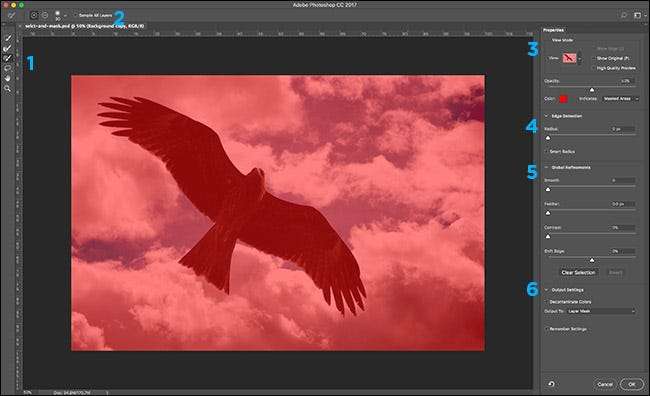
Diamo un'occhiata a ciascuna parte dell'interfaccia a turno.
- Sul lato sinistro dello schermo hai la barra degli strumenti. Invece del set completo di strumenti di Photoshop, sei limitato allo strumento di selezione rapida, al pennello perfeziona bordi, allo strumento pennello, allo strumento lazo (e sotto di esso , lo strumento Lazo poligonale). Ci sono anche gli strumenti Mano e Zoom per spostarsi sull'immagine.
- La barra delle opzioni dello strumento nella parte superiore dello schermo ha tutte le opzioni per lo strumento attualmente selezionato.
- Sul lato destro dello schermo hai il pannello Proprietà. Nella parte superiore di quel pannello, vedrai le opzioni di visualizzazione. Questi controllano come appare la selezione o la maschera che stai creando. Al momento, qualsiasi area non selezionata ha una sovrapposizione rossa. Poiché non ho ancora selezionato nulla, la mia intera immagine ha una sovrapposizione rossa.
- Al di sotto di questo, hai Edge Detection, che controlla la dimensione delle aree che Photoshop tratta come bordi.
- Il prossimo è Miglioramenti globali, che regolano le caratteristiche, come Sfumatura o Contrasto, della selezione.
- Infine, le impostazioni di output determinano il modo in cui la selezione viene rimandata al normale spazio di lavoro di Photoshop.
Ecco come utilizzare questi strumenti per effettuare selezioni perfette ogni volta.
Gli strumenti di selezione
La parte più importante dell'area di lavoro Seleziona e maschera sono gli strumenti di selezione. Sono ciò che utilizzerai per creare la tua selezione.
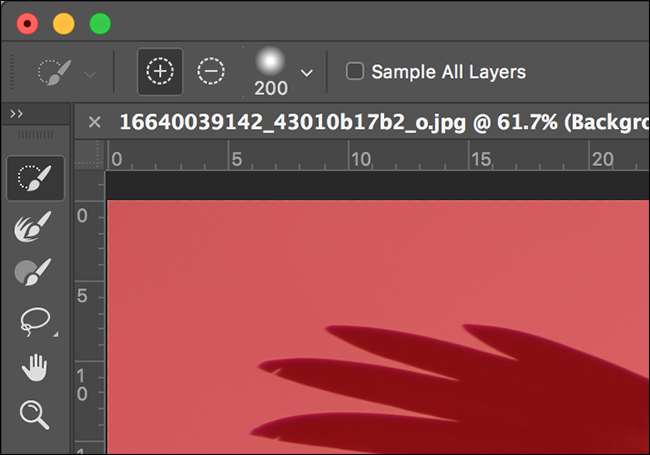
Lo strumento di selezione rapida funziona come un pennello che seleziona automaticamente aree simili a dove stai dipingendo. Nella GIF qui sotto, semplicemente dipingendo sopra l'uccello con lo strumento di selezione rapida ottengo una selezione approssimativa di tutto.
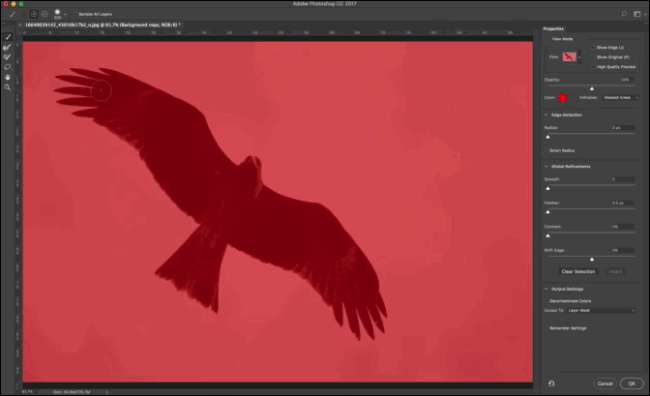
Il pennello Migliora bordo indica a Photoshop quali aree dell'immagine sono bordi. È ottimo per ottenere bordi migliori attorno a dettagli morbidi come le piume nella GIF qui sotto.
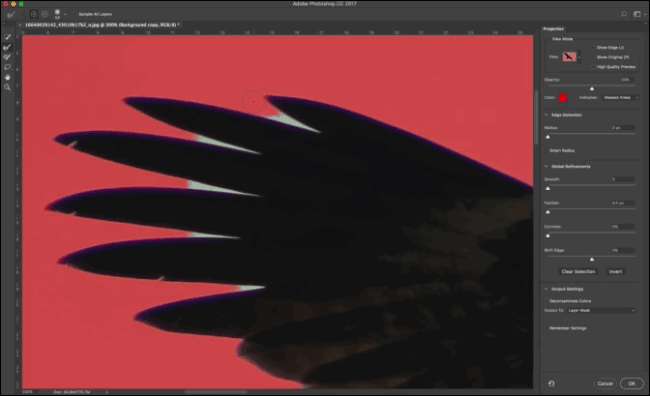
Lo strumento Pennello serve per dipingere manualmente in una selezione. Se gli strumenti automatizzati di Photoshop non ti danno la selezione che desideri o vuoi solo modificare qualcosa, usa il Pennello. Richiede più tempo ma può darti i migliori risultati.
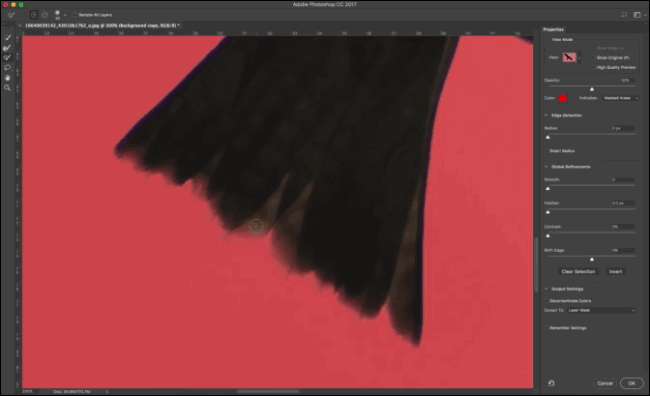
Per impostazione predefinita con tutti e tre gli strumenti, quando dipingi aggiungi alla selezione. Puoi rimuovere dalla selezione tenendo premuto Alt o Opzione mentre dipingi.
Infine, lo strumento Lazo e lo strumento Lazo poligonale servono per selezionare ampie aree dell'immagine. Se utilizzi un file Tavoletta grafica Wacom , puoi disegnare una selezione relativamente accurata, ma se usi un mouse o un trackpad sarai in grado di gestire solo qualcosa di molto approssimativo.
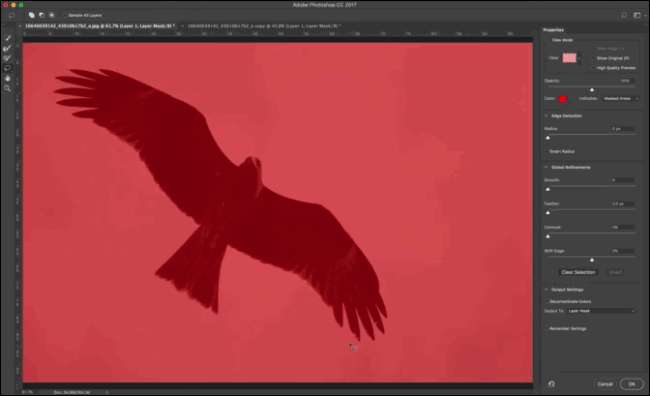
Le opzioni della modalità di visualizzazione
Una delle funzionalità più utili dell'area di lavoro Seleziona e maschera è il modo in cui ti consente di utilizzare visualizzazioni diverse per vedere esattamente cosa è selezionato e cosa non è selezionato.
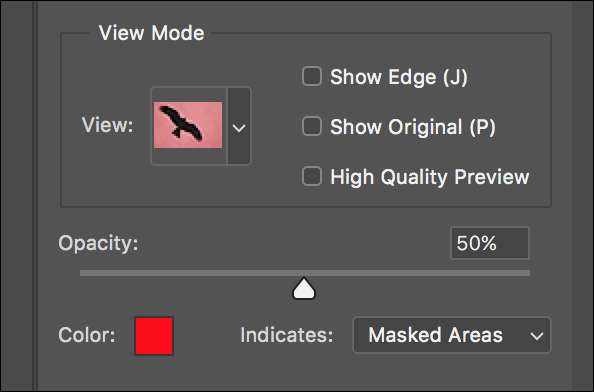
Nel menu a discesa Visualizza, puoi selezionare da Onion Skin, Marching Ants, Overlay, On Black, On White, Black & White e On Layers. Puoi vedere l'aspetto di ciascuna opzione di seguito.
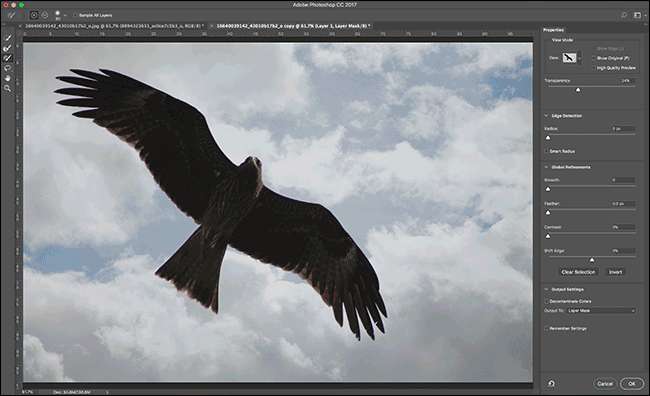
Per passare da una modalità di visualizzazione all'altra, premere il tasto F sulla tastiera. A seconda di ciò che stai cercando di selezionare, ciascuna modalità di visualizzazione ti offrirà una prospettiva diversa. Normalmente uso Overlay per la maggior parte delle cose.
Alcune modalità di visualizzazione hanno la possibilità di cambiare il colore, l'opacità o ciò che la vista rappresenta. Puoi cambiarlo nelle Opzioni della modalità di visualizzazione.
Se la casella di controllo Mostra bordo è selezionata, Photoshop evidenzierà le aree che considera bordi.

Mostra originale mostra l'aspetto della selezione originale. L'anteprima di alta qualità costringe Photoshop a eseguire il rendering di un'anteprima più accurata, sebbene rallenterà gli strumenti che stai utilizzando.
Opzioni di rilevamento dei bordi
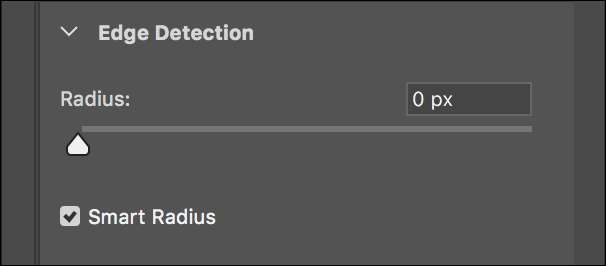
Oltre al pennello Migliora bordo, puoi anche utilizzare le opzioni di rilevamento dei bordi per dire a Photoshop come interpretare le aree della selezione.
Il raggio determina la dimensione di un'area che Photoshop considera come bordo. Utilizzare un valore basso per i bordi netti e uno più grande per i bordi morbidi. Se non sei sicuro di quale valore utilizzare, gioca con il cursore e guarda come influisce sulla tua selezione.
Smart Radius dice a Photoshop di utilizzare un raggio diverso per parti diverse della selezione. Se stai selezionando qualcosa che ha sia bordi netti che morbidi, come l'uccello nel mio esempio, attiva Raggio intelligente.
Perfezionamenti globali

I perfezionamenti globali regolano la selezione complessiva. Le sue opzioni includono quanto segue:
- Liscio uniforma i bordi frastagliati. Maggiore è il valore, più i bordi vengono smussati.
- Piuma ammorbidisce i bordi della selezione. Pochissime immagini hanno elementi con bordi perfettamente nitidi, quindi l'aggiunta di una piccola quantità di sfumatura alle selezioni generalmente le fa sembrare più realistiche.
- Contrasto indurisce i bordi morbidi. Se i bordi delle selezioni sono troppo morbidi, aggiungi contrasto per renderli più duri. È fondamentalmente l'opposto di Feather.
- Shift Edge o estrae il bordo della selezione (valori negativi) o lo spinge fuori (valori positivi). Se c'è una frangia di colore intorno alla selezione, tirare la selezione di una piccola percentuale può rimuoverla.
- Infine, il Cancella selezione il pulsante ripristina la selezione corrente e il pulsante Inverti inverte la selezione; le aree deselezionate diventano selezionate e viceversa.
Ancora una volta, se non sei sicuro di quali valori esatti necessita la tua selezione, gioca con i cursori e vedi cosa funziona bene.
Impostazioni di output
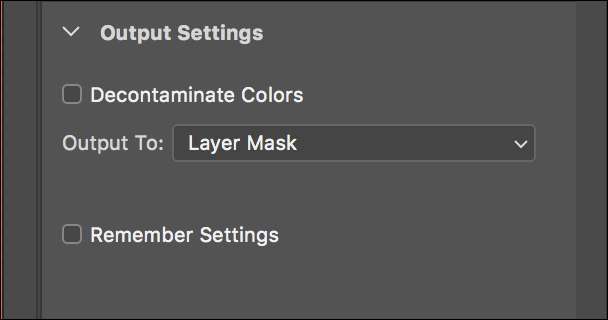
Le impostazioni di output controllano il modo in cui il lavoro svolto in Seleziona e maschera viene rimandato a Photoshop.
Se è presente una dominante di colore sui bordi, Photoshop proverà a risolverla se è selezionata l'opzione Decontaminate Colors.
Dal menu a discesa Output in, puoi selezionare la modalità di invio della selezione a Photoshop. Puoi scegliere tra:
- Selezione,
- Maschera di livello
- Nuovo strato
- Nuovo livello con maschera di livello
- Nuovo documento
- Nuovo documento con maschera di livello.
Ti consiglio di utilizzare Maschera di livello o Nuovo livello con maschera di livello.
Mettere tutto insieme: il flusso di lavoro Seleziona e maschera l'area di lavoro
Ora che hai un'idea di cosa fa ogni parte dell'area di lavoro Seleziona e maschera, ecco come si inserisce tutto in un flusso di lavoro tipico. Sto usando questa fantastica foto di uccelli di SamuelRodgers752 Flickr .
Apri l'immagine che desideri modificare in Photoshop e duplicala su un nuovo livello andando su Livello> Duplica o utilizzando la scorciatoia da tastiera Control + J (o Comando + J su un Mac).
Entra nell'area di lavoro Seleziona e maschera.

Usa lo strumento di selezione rapida per creare una selezione approssimativa.

Usa il pennello Migliora bordo per dipingere lungo i bordi in cui la selezione non è perfetta.

Usa lo strumento pennello, le opzioni di rilevamento dei bordi e perfezionamenti globali per ottimizzare la selezione. Per ottenere prospettive diverse, passare da una modalità di visualizzazione all'altra.
Seleziona la modalità di output, ad esempio Maschera di livello, e fai clic su OK per inviare la selezione a Photoshop.
Ora puoi fare ciò che ti piace come sostituire lo sfondo con un colore a tinta unita o, come puoi vedere sotto, ho aggiunto in questo cielo molto più drammatico per gentile concessione dell'utente di Flickr Owwe .

Anche quando ingrandisci molto da vicino, puoi vedere che abbiamo una selezione davvero buona, grazie all'area di lavoro Seleziona e maschera.
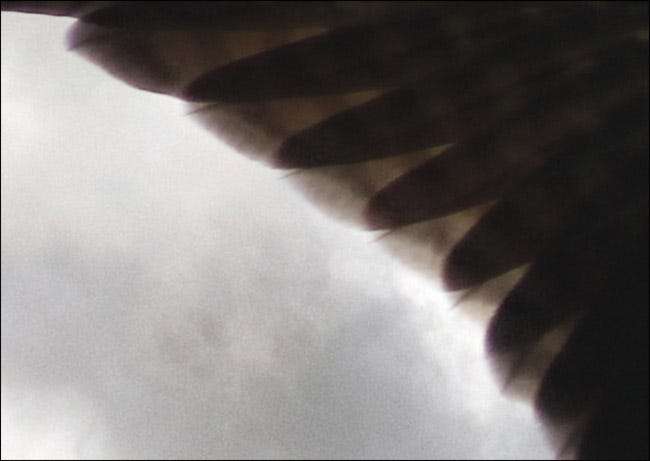
L'area di lavoro Seleziona e maschera riunisce i migliori strumenti di selezione di Photoshop in un unico modulo. È il modo più semplice per creare fantastiche selezioni.







